一键重装xp系统
重装XP系统是一种相对简便的系统安装方式,以下是关于一键重装XP系统的详细内容:

一键重装XP系统的前期准备
| 准备工作 | |
|---|---|
| 数据备份 | 在重装系统前,务必备份C盘(通常系统盘)中的重要数据,如文档、图片、音乐、视频等,可以将其复制到其他分区(如D盘、E盘等)或外部存储设备(如移动硬盘、U盘等),因为重装系统会格式化C盘,导致其中的数据全部丢失。 |
| 软件准备 | 选择一款可靠的一键重装系统软件,常见的有360系统重装大师、白云一键重装系统软件等,确保从官方网站下载,以避免下载到带有恶意软件或病毒的版本,部分一键重装系统软件可能需要制作U盘启动盘,用于在电脑无法正常启动时进行系统重装,此时还需准备一个容量不小于1GB的U盘。 |
| 硬件要求 | 确认电脑硬件满足XP系统的最低配置要求,一般需要CPU主频不低于233MHz,内存至少64MB(推荐128MB或以上),硬盘可用空间不少于1.5GB(用于安装系统和存放相关文件)。 |
一键重装XP系统的具体步骤(以360系统重装大师为例)
- 下载安装:从360系统重装大师官方网站下载并安装该软件,安装过程按照提示操作即可,注意选择合适的安装路径。
- 打开软件并检测:双击桌面上的360系统重装大师图标打开软件,软件会自动检测当前电脑系统环境,包括硬件信息、系统版本等,检测完成后会给出是否可以进行一键重装的判断。
- 选择重装方式:如果电脑可以正常启动,建议选择“在线重装”模式,这种模式相对简单快捷,无需制作U盘启动盘;若电脑出现故障无法正常启动,则可选择“离线重装”模式,通过之前制作好的U盘启动盘进行重装。
- 开始重装:确认重装方式后,点击“立即重启”按钮,软件会自动下载XP系统镜像文件,并在接下来的重启过程中完成系统安装,在安装过程中,电脑可能会多次自动重启,这是正常现象,请勿进行任何操作,等待安装完成即可。
- 驱动安装与配置:系统安装完成后,360系统重装大师会自动检测并安装电脑硬件的驱动程序,确保电脑硬件能够正常工作,还会对系统进行一些基本的配置,如网络设置、分辨率调整等。
一键重装XP系统的注意事项
| 注意事项 | |
|---|---|
| 系统激活 | XP系统安装完成后,可能需要进行激活操作,购买正版的XP系统密钥并进行激活是最好的选择,这样可以确保系统的稳定性和安全性,并获得微软的技术支持,如果使用非正版激活方式,可能会存在一定的安全风险,并且无法享受微软的更新服务。 |
| 软件兼容性 | 虽然XP系统曾经是非常流行的操作系统,但随着时间的推移,一些新的软件可能不再兼容XP系统,在重装系统后,重新安装常用软件时,要注意查看软件的兼容性说明,确保其能够在XP系统上正常运行,对于一些不兼容的软件,可以尝试寻找替代软件或旧版本的软件。 |
| 系统更新 | XP系统已经停止了官方更新支持,这意味着系统可能存在一些安全漏洞,为了保障电脑的安全,建议安装一些可靠的安全防护软件,如360安全卫士等,并定期进行全盘扫描和病毒查杀,要谨慎对待网络上的下载来源,避免下载和安装未知来源的软件,以防感染病毒或恶意软件。 |
| 数据安全 | 尽管在重装系统前已经备份了重要数据,但在系统安装完成后,仍需要及时将备份的数据恢复到电脑中,在恢复数据时,要注意检查数据的完整性和准确性,确保没有数据丢失或损坏,在日常使用电脑过程中,也要养成定期备份数据的好习惯,以防止数据因各种原因丢失。 |
相关问答FAQs
问题1:一键重装XP系统会导致电脑中的软件和设置丢失吗? 解答:是的,一键重装XP系统通常会格式化系统盘(一般是C盘),导致系统盘中的所有软件、个人设置以及数据都会丢失,在重装系统前可以通过备份操作将重要数据保存到其他分区或外部存储设备中,以便在系统重装完成后进行恢复,而安装在其他分区(非系统盘)中的软件,如果在重装系统过程中没有受到影响,可能仍然可以正常使用,但部分软件可能需要重新注册或配置。

问题2:一键重装XP系统后,如何恢复之前的网络连接? 解答:如果在重装系统前备份了网络配置文件,可以在系统重装完成后通过导入配置文件的方式来恢复网络连接,如果没有备份,一般情况下,系统重装完成后会自动检测网络适配器并尝试安装相应的驱动程序,如果网络适配器驱动安装正常,只需根据网络环境(如宽带拨号、路由器连接等)进行相应的网络设置即可,如果是宽带拨号上网,需要在网络设置中输入宽带账号和密码;

版权声明:本文由 芯智百科 发布,如需转载请注明出处。




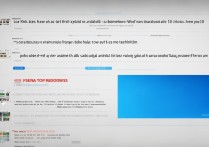


 冀ICP备2021017634号-12
冀ICP备2021017634号-12
 冀公网安备13062802000114号
冀公网安备13062802000114号